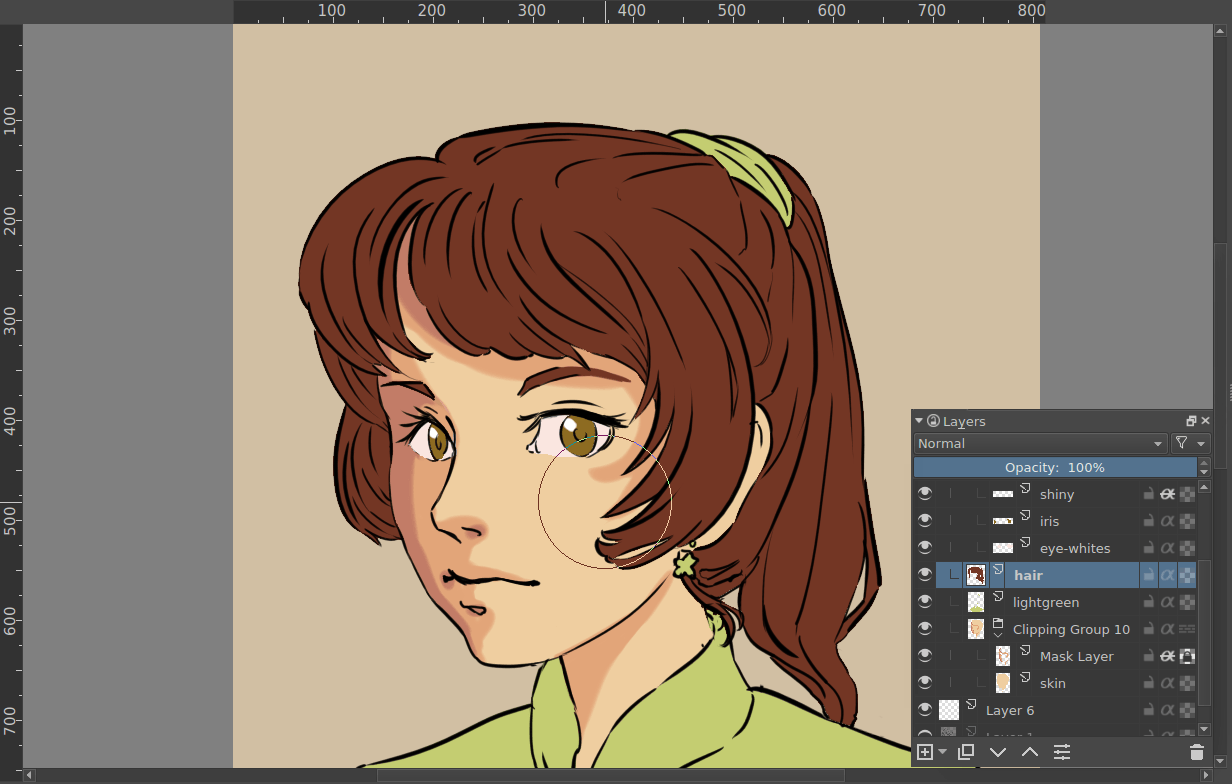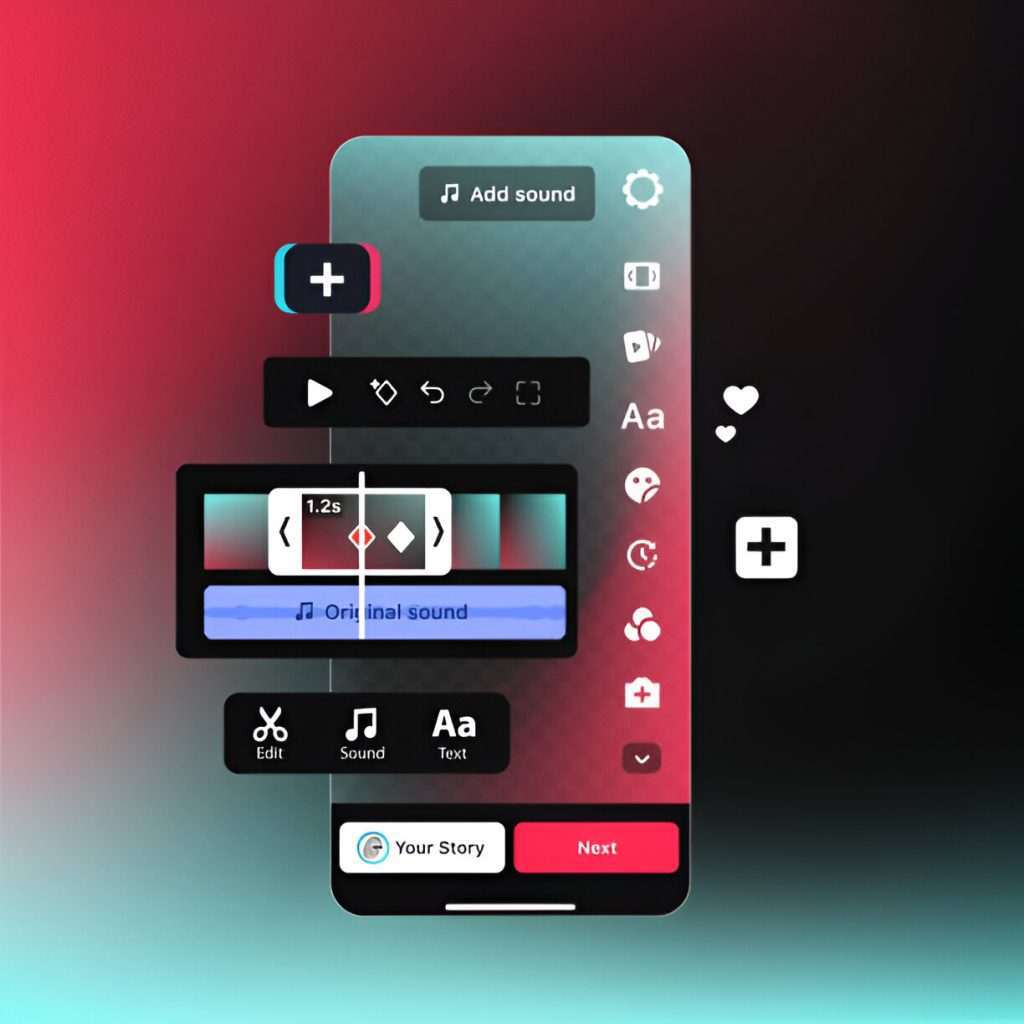Mengenal Krita adalah langkah awal penting bagi siapa saja yang ingin mengeksplorasi seni digital. Dengan antarmuka yang lengkap dan fitur yang mendukung kreativitas, Krita menjadi pilihan favorit bagi pemula maupun profesional.
Pada panduan ini, akan dibahas secara lengkap mengenai struktur menu dan penggunaan Docker, serta tips mengatur workspace agar proses berkarya menjadi lebih efisien dan menyenangkan.
Pendahuluan Interface Krita untuk Pemula
Krita adalah sebuah perangkat lunak open-source yang dirancang khusus untuk seni digital, terutama dalam pembuatan lukisan, ilustrasi, komik, dan berbagai karya seni visual lainnya. Dengan antarmuka yang intuitif dan fitur lengkap, Krita menjadi pilihan favorit bagi para seniman digital, baik pemula maupun profesional. Melalui Krita, pengguna dapat mengekspresikan kreativitas mereka secara bebas menggunakan berbagai alat canggih yang mendukung proses menggambar dan melukis secara digital.
Memahami struktur interface Krita, termasuk menu utama dan Docker, sangat penting agar pengguna baru dapat bekerja dengan lancar dan efisien. Penguasaan terhadap menu dan fitur ini tidak hanya mempercepat proses berkarya, tetapi juga memungkinkan pengguna untuk mengeksplorasi berbagai fungsi dan alat yang tersedia secara optimal. Dengan mengerti cara navigasi dan pengaturan workspace, pengalaman berkarya menjadi lebih menyenangkan dan produktif.
Struktur Interface Krita Secara Visual dan Tematik
Interface Krita secara umum terbagi menjadi beberapa bagian utama yang membentuk tampilan visual dan tematiknya. Secara garis besar, ada menu bar di bagian atas yang berisi opsi-opsi utama seperti File, Edit, View, dan lain-lain. Di sampingnya, terdapat toolbar yang memudahkan akses cepat ke alat-alat penting seperti pensil, kuas, penghapus, dan alat transformasi.
Di sisi kanan dan kiri, terdapat Docker-Docker yang berfungsi sebagai panel pengaturan dan alat tambahan. Docker ini bisa disesuaikan sesuai kebutuhan, misalnya untuk layer, brush presets, color selector, dan lainnya. Bagian tengah biasanya digunakan sebagai kanvas tempat pengguna menggambar. Dengan struktur ini, Krita menawarkan pengalaman yang terorganisir dan memudahkan pengguna untuk beralih antar fitur tanpa kehilangan fokus pada karya mereka.
Pengalaman Pengguna Baru Saat Mulai Menggunakan Krita
Bagi pengguna yang baru pertama kali mencoba Krita, biasanya mereka akan merasa sedikit bingung dengan banyaknya opsi dan panel yang tersedia. Namun, pengalaman tersebut akan berangsur membaik seiring mereka mengenal dan memahami fungsi dasar dari setiap menu dan Docker. Antarmuka Krita yang bersih dan sistem pengorganisasian yang logis membantu pemula untuk beradaptasi dengan cepat.
Saat pertama kali membuka Krita, pengguna biasanya akan disambut dengan workspace default yang cukup simpel, namun tetap lengkap untuk memulai berkarya. Melalui eksplorasi menu dan Docker, pemula dapat menyesuaikan tampilan workspace sesuai preferensi pribadi, menambahkan atau menyembunyikan panel tertentu agar lebih nyaman dalam bekerja. Setelah terbiasa, pengguna akan merasa lebih percaya diri dan mampu menjalankan proyek seni digital dengan lebih efisien, bahkan tanpa bantuan tutorial terus-menerus.
Menjelajahi Menu Utama Krita
Setelah memahami antarmuka dasar Krita, saatnya kita mengenal menu utama yang berfungsi sebagai pusat kontrol berbagai fitur dalam perangkat lunak ini. Menu utama memudahkan pengguna mengakses berbagai alat dan pengaturan yang akan membantu proses pembuatan karya seni digital secara efisien dan terorganisir. Dengan memahami fungsi dari setiap menu, pemula bisa lebih cepat beradaptasi dan mengeksplorasi fitur-fitur krita secara optimal.
Menu utama Krita terdiri dari beberapa bagian penting, seperti File, Edit, Image, Filter, Canvas, dan Settings. Tiap menu memiliki fungsi spesifik yang mendukung aktivitas pengolahan gambar mulai dari penyimpanan, pengeditan, hingga pengaturan preferensi. Berikut penjelasan detail dari menu utama tersebut dan fitur utamanya.
Menu File, Edit, dan Image
- Menu File: Menu ini digunakan untuk mengelola dokumen gambar yang sedang aktif. Fungsi utamanya meliputi membuat file baru, membuka file yang sudah ada, menyimpan, menyimpan sebagai, mengekspor karya ke format lain, serta menutup dokumen. Menu File sangat penting untuk memastikan pekerjaan Anda tersimpan dan dapat diakses kembali kapan saja.
- Menu Edit: Menyediakan alat untuk melakukan perubahan pada gambar seperti undo dan redo, copy, cut, paste, transformasi, dan pengaturan layer. Fitur ini membantu pengguna melakukan modifikasi secara cepat dan tepat tanpa harus mengulang proses dari awal.
- Menu Image: Menu ini mengontrol aspek terkait gambar secara keseluruhan, termasuk pengaturan resolusi, ukuran kanvas, dan rotasi gambar. Fitur ini memudahkan penyesuaian gambar sesuai kebutuhan proyek tanpa mengganggu layer atau isi gambar.
Perbandingan Pilihan dalam Menu Filter dan Canvas
| Menu Filter | Fungsi Utama |
|---|---|
| Blur | Memburamkan bagian tertentu dari gambar untuk efek lembut atau mengurangi detail. |
| Sharpen | Menajamkan detail gambar agar tampil lebih jelas dan tajam. |
| Color Adjustment | Mengatur kecerahan, kontras, saturasi, dan warna gambar untuk mendapatkan hasil yang diinginkan. |
| Artistic | Memberikan efek seni seperti lukisan, cat minyak, atau efek kuas yang kreatif. |
| Menu Canvas | Fungsi Utama |
|---|---|
| Resize | Mengubah ukuran kanvas sesuai kebutuhan tanpa merusak gambar yang ada. |
| Rotate / Flip | Membalik dan memutar kanvas untuk perspektif berbeda saat menggambar atau mengedit. |
| Crop | Memotong bagian tertentu dari kanvas agar fokus pada area tertentu. |
| Mirror | Membuat efek cermin secara vertikal atau horizontal untuk membantu simetri gambar. |
Mengakses dan Mengatur Preferensi dari Menu Settings
Pengaturan preferensi di Krita memungkinkan pengguna menyesuaikan berbagai aspek kerja agar sesuai dengan kebutuhan pribadi, mulai dari pengaturan tampilan, keyboard shortcut, hingga performa perangkat keras. Untuk mengaksesnya, klik menu Settings di bagian atas layar, lalu pilih Configure Krita. Di sana, berbagai tab tersedia yang memuat pengaturan terkait antarmuka, alat, warna, dan lainnya.
Langkah-langkahnya cukup sederhana:
- Klik menu Settings pada bar menu utama.
- Pilih Configure Krita dari dropdown menu.
- Di jendela konfigurasi, jelajahi tab yang tersedia seperti General, Display, Canvas, dan lain-lain.
- Sesuaikan pengaturan sesuai preferensi, lalu klik OK untuk menerapkan perubahan.
Misalnya, Anda dapat mengubah shortcut, mengatur warna default, atau mengoptimalkan performa Krita agar berjalan lebih lancar di perangkat Anda.
Penggunaan Menu untuk Menyimpan dan Mengimpor File
Menu File memfasilitasi proses penyimpanan dan pengimporan file agar karya seni Anda tetap aman dan bisa dilanjutkan kapan saja. Berikut contoh penggunaannya:
- Menyimpan file: Setelah selesai menggambar, klik File > Save atau tekan shortcut Ctrl + S. Jika Anda menyimpan untuk pertama kali, Krita akan meminta lokasi dan format penyimpanan, biasanya dalam format .kra yang mendukung semua layer dan pengaturan.
- Impor file: Untuk membuka file dari sumber lain, klik File > Open dan pilih file yang ingin diimpor. Krita mendukung berbagai format gambar seperti PNG, JPEG, TIFF, dan lainnya. Jika ingin mengimpor aset seperti brush atau pattern, Anda bisa menggunakan menu Import yang tersedia di bagian tertentu menu.
- Ekspor file: Jika ingin menyimpan dalam format berbeda untuk keperluan lain, pilih File > Export dan tentukan format serta lokasi penyimpanan.
Pengelolaan file yang tepat memastikan karya Anda tidak hilang dan dapat dengan mudah dibagikan atau digunakan kembali di masa depan.
Memahami dan Menggunakan Docker dalam Krita

Dalam dunia seni digital, efisiensi dan produktivitas menjadi hal penting bagi para pengguna Krita. Salah satu fitur yang semakin diminati adalah penggunaan Docker, yang membantu mengelola tampilan dan alat secara lebih fleksibel sesuai kebutuhan berkarya. Pada bagian ini, kita akan membahas secara lengkap tentang konsep Docker, manfaatnya, serta cara mengatur dan menyesuaikan posisi Docker agar mendukung alur kerja yang optimal.
Docker di Krita tidak sama dengan Docker lingkungan pengembangan perangkat lunak. Dalam konteks Krita, Docker merujuk pada panel atau wadah yang dapat diposisikan secara bebas di dalam antarmuka, sehingga pengguna dapat menempatkan alat-alat pendukung seperti layer, color selector, atau brush preset sesuai keinginan. Dengan memahami dan menguasai pengaturan Docker, proses berkarya menjadi lebih personal dan efisien, terlebih saat mengerjakan proyek dengan banyak elemen yang perlu diakses dengan cepat dan mudah.
Menampilkan dan Menyusun Docker Sesuai Kebutuhan
Langkah pertama untuk memanfaatkan Docker secara maksimal adalah menampilkan panel yang diinginkan. Krita menyediakan menu dan opsi yang memungkinkan pengguna mengaktifkan atau menyembunyikan berbagai Docker dengan mudah. Berikut adalah langkah-langkah umum untuk menampilkan dan menyusun Docker sesuai preferensi:
- Open Krita dan pastikan antarmuka utama sudah tampil.
- Di menu atas, pilih Pengaturan > Dockers. Di sana, akan muncul daftar Docker yang tersedia, seperti Layer, Color Selector, Brush Presets, dan lainnya.
- Centang Docker yang ingin ditampilkan. Docker akan muncul sebagai panel di samping atau di bagian bawah kanvas.
- Untuk memindahkan Docker, cukup klik dan tahan judul panel, lalu geser ke posisi yang diinginkan. Krita mendukung penempatan Docker di berbagai sisi layar, termasuk bagian atas, bawah, kiri, atau kanan.
- Posisikan Docker agar tidak mengganggu area kerja utama, dan pastikan aksesnya nyaman saat digunakan.
Menyesuaikan Posisi Docker agar Efisien saat Berkarya
Efisiensi dalam berkarya sangat bergantung pada pengaturan posisi Docker yang tepat. Krita memungkinkan pengguna untuk menata panel-panel ini agar tidak menghalangi area kerja utama dan tetap mudah diakses. Beberapa tips menyesuaikan posisi Docker adalah:
- Gunakan klik dan tahan judul Docker untuk menyeret ke posisi yang diinginkan. Pakai garis bantu atau snap ke tepi layar agar penempatan lebih rapi dan konsisten.
- Sesuaikan ukuran Docker dengan menarik tepi panel, sehingga tidak terlalu besar atau kecil, sesuai kebutuhan alat yang sering digunakan.
- Kelompokkan Docker terkait dalam satu sisi layar untuk memudahkan akses dan mengurangi kekacauan visual.
- Gunakan fitur Dockers Group jika tersedia, untuk mengelompokkan beberapa panel dalam satu wadah yang dapat dipindah sekaligus.
- Pertimbangkan posisi Docker yang tidak mengganggu area kanvas utama, terutama saat bekerja dengan detail halus atau saat melakukan zoom tinggi.
Konfigurasi Umum Docker untuk Berbagai Tipe Proyek
Agar proses berkarya lebih efisien, berikut adalah tabel konfigurasi Docker yang umum digunakan sesuai tipe proyek:
| Jenis Proyek | Docker yang Disarankan | Pengaturan Posisi | Keterangan |
|---|---|---|---|
| Ilustrasi Digital | Layer, Color Selector, Brush Presets, Tool Options | Selalu di sisi kiri dan bawah layar, dekat area kanvas | Mendukung akses cepat ke layer, warna, dan alat gambar utama |
| Sketsa dan Konsep | Layer, Navigator, Brush Presets, Color Selector | Atas dan kanan, agar mudah melihat seluruh kanvas dan detail | Memudahkan navigasi dan pengaturan warna saat membuat sketsa cepat |
| Retouching dan Editing Foto | Layers, Tool Options, Color Selector, History | Di sisi kanan, berdekatan dengan kanvas untuk kontrol cepat | Membantu proses retouching dengan alat yang sering digunakan |
| Animasi | Timeline, Layers, Tool Options, Color Selector | Di bagian bawah dan samping kanan | Mendukung pengaturan frame dan timeline secara efisien |
Pengaturan Docker yang tepat akan sangat menentukan kenyamanan dan kecepatan proses berkarya Anda di Krita. Sesuaikan posisi dan isi Docker sesuai dengan alur kerja agar hasil akhir bisa maksimal dan proses pembuatan menjadi lebih menyenangkan.
Navigasi Menu dan Dockers untuk Efisiensi Kerja
Dalam proses berkarya menggunakan Krita, pengaturan menu dan docker yang tepat sangat menentukan kenyamanan dan kecepatan kerja. Mengelola navigasi ini secara efisien bisa membantu kamu memfokuskan waktu lebih banyak pada proses kreatif tanpa terganggu oleh tampilan yang tidak sesuai kebutuhan. Oleh karena itu, memahami cara menambahkan, menghapus, dan mengatur posisi menu dan docker sangat penting bagi pemula maupun pengguna yang ingin meningkatkan produktivitasnya.
Dengan menyesuaikan workspace sesuai kebutuhan pribadi, kamu bisa menciptakan lingkungan kerja yang optimal. Selain itu, memanfaatkan shortcut keyboard untuk akses cepat ke menu dan docker membuat alur kerja menjadi lebih lancar dan tidak perlu berulang-ulang mencari fitur tertentu di menu utama. Jika menghadapi kendala seperti menu atau docker tidak muncul atau tidak berfungsi, panduan troubleshooting berikut bisa membantu kamu mengatasi masalah tersebut dengan mudah.
Menambahkan, Menghapus, dan Mengatur Posisi Menu dan Docker
Pengaturan menu dan docker di Krita bersifat fleksibel dan dapat disesuaikan sesuai preferensi pengguna. Berikut adalah langkah-langkah dasar untuk mengelola keduanya:
- Menambahkan Docker: Klik kanan pada area kosong di samping dan pilih Add Dockers. Pilih docker yang ingin ditambahkan dari daftar, misalnya Layers, Tool Options, atau lainnya. Docker akan muncul di posisi default, biasanya di samping kanan atau kiri kanvas.
- Menghapus Docker: Klik kanan pada judul docker yang ingin dihapus, lalu pilih Close. Alternatifnya, klik ikon silang kecil di pojok judul docker.
- Mengatur Posisi Docker: Klik tahan judul docker dan seret ke posisi yang diinginkan, bisa di samping kiri, kanan, atas, atau bawah kanvas. Krita memungkinkan docking dan undocking sesuai kebutuhan, sehingga workspace bisa disusun secara fleksibel.
Selain itu, workspace bisa disimpan sebagai preset agar pengaturan posisi dan tampilan tetap sama saat membuka kembali Krita. Untuk menyimpan workspace, pilih menu Window > Workspace > Save Workspace dan beri nama sesuai keperluan.
Membuat Workspace Personal dengan Pengaturan Docker yang Optimal
Membuat workspace personal berarti menyesuaikan posisi, ukuran, dan docker agar sesuai dengan alur kerja pribadi. Langkah ini penting agar setiap kali berkarya, kamu tidak perlu mengatur ulang dari awal. Berikut panduannya:
- Sesuaikan posisi dan ukuran docker yang sering digunakan, seperti Layers, Tool Options, dan Brush Presets.
- Susun docker agar mudah diakses dan tidak menghalangi area kerja utama. Posisi yang baik biasanya di samping kiri atau kanan kanvas, dengan ukuran cukup besar untuk melihat informasi tanpa harus membukanya berulang kali.
- Simpan konfigurasi workspace sebagai custom workspace. Jika ingin berbagi workspace, file konfigurasi ini bisa diekspor dan diimpor pada perangkat lain.
- Gunakan shortcut keyboard untuk memanggil workspace tertentu, misalnya dengan mengatur shortcut di menu Settings > Configure Shortcuts agar akses menjadi lebih cepat.
Dengan workspace personal yang terkonfigurasi secara optimal, proses kerja menjadi lebih efisien dan nyaman, serta meminimalisasi gangguan saat berkarya.
Penggunaan Shortcut untuk Akses Cepat Menu dan Docker
Salah satu trik meningkatkan efisiensi di Krita adalah memanfaatkan shortcut keyboard. Krita menyediakan banyak shortcut bawaan yang bisa digunakan untuk mengakses menu dan docker secara langsung, sehingga mengurangi waktu pencarian dan klik yang tidak perlu.
- Shortcut umum: F3 untuk menampilkan atau menyembunyikan Layers, Shift + Space untuk memperbesar kanvas, dan Tab untuk menyembunyikan semua panel dan fokus ke kanvas.
- Shortcut khusus docker: Krita memungkinkan pengguna mengatur shortcut sendiri. Misalnya, kamu bisa mengonfigurasi agar Ctrl + 1 membuka Tool Options atau Ctrl + 2 membuka Brush Presets.
- Pengaturan shortcut: Buka menu Settings > Configure Shortcuts dan cari bagian Dockers. Di sini, kamu bisa menambahkan, mengubah, atau menghapus shortcut sesuai preferensi.
Penggunaan shortcut tidak hanya mempercepat akses ke fitur favorit, tetapi juga membantu menjaga fokus saat bekerja, sehingga proses kreatif tidak terganggu oleh klik-klik yang berulang.
Troubleshooting Menu dan Docker Tidak Muncul atau Tidak Berfungsi
Masalah umum yang sering ditemui pengguna Krita adalah menu atau docker yang tiba-tiba tidak muncul atau tidak berfungsi. Berikut beberapa langkah praktis untuk mengatasinya:
- Periksa pengaturan workspace: Pastikan workspace yang aktif tidak dalam keadaan tertutup atau ter-reset ke pengaturan default. Cobalah memuat workspace yang telah disimpan sebelumnya melalui Window > Workspace.
- Reset pengaturan Krita: Jika masalah tetap, lakukan reset pengaturan dengan cara menutup Krita, lalu hapus atau rename folder konfigurasi Krita di direktori pengguna. Pada Windows, biasanya di C:\Users\\AppData\Roaming\krita.
- Perbarui Krita: Pastikan versi Krita yang digunakan adalah yang terbaru. Pembaruan sering kali memperbaiki bug dan kompatibilitas menu/docker.
- Periksa konflik plugin atau custom scripts: Jika kamu menggunakan plugin atau script custom, coba nonaktifkan sementara untuk melihat apakah itu penyebab masalah.
- Reset layout secara manual: Klik menu Window > Workspace > Reset to Default. Jika menu docker kembali muncul, berarti pengaturan sebelumnya mungkin mengalami gangguan.
Jika semua langkah di atas tidak menyelesaikan masalah, kamu bisa mencari bantuan di forum resmi Krita atau komunitas pengguna, karena kemungkinan ada bug spesifik yang perlu penanganan lebih teknis.
Tips Praktis Mengelola Interface Krita untuk Pemula
Memahami dan mengelola interface Krita secara efektif sangat penting agar proses creative workflow menjadi lebih lancar dan efisien. Dengan menyesuaikan tampilan sesuai gaya kerja, pemula dapat bekerja tanpa terganggu oleh fitur yang tidak diperlukan dan lebih fokus pada hasil akhir karya mereka. Di sini, kita akan membahas langkah-langkah praktis yang bisa diterapkan untuk mengoptimalkan interface Krita sesuai kebutuhan.
Penting untuk mengetahui pengaturan default yang cocok dan bagaimana menggabungkan menu serta Docker agar workflow menjadi seamless. Selain itu, menyusun layout workspace yang optimal berdasarkan jenis artwork juga dapat meningkatkan produktivitas saat berkarya di Krita.
Menyesuaikan Interface agar Cocok dengan Gaya Kerja
Langkah pertama adalah menyesuaikan tampilan Krita agar sesuai dengan preferensi pribadi dan jenis proyek yang dikerjakan. Berikut beberapa langkah praktis yang dapat dilakukan:
- Pilih Workspace yang Sesuai: Krita menyediakan beberapa preset workspace seperti Default, Comic, atau Animation. Sesuaikan dengan kebutuhan dan ubah sesuai keinginan.
- Atur Toolbar dan Dockers: Tambahkan atau hilangkan toolbar serta Docker yang sering digunakan, dan tempatkan di posisi yang nyaman untukmu.
- Sesuaikan Skema Warna: Pilih skema warna yang tidak menyebalkan mata, misalnya mode gelap, untuk mengurangi kelelahan mata saat bekerja lama.
- Simpan Pengaturan Kustom: Setelah menyesuaikan, simpan pengaturan sebagai preset agar mudah digunakan kembali di proyek berikutnya.
Pengaturan Default yang Ideal untuk Pemula
Pengaturan default yang ideal akan memudahkan pemula untuk memulai tanpa kebingungan. Berikut beberapa pengaturan yang direkomendasikan:
| Pengaturan | Deskripsi |
|---|---|
| Brush Presets | Gunakan preset brush standar yang mendukung berbagai gaya gambar. |
| Workspace | Pilih workspace default yang bersih dan tidak terlalu penuh, seperti ‘Default’ atau ‘Minimal’. |
| Interface Brightness | Sesuaikan tingkat kecerahan interface agar tidak terlalu menyilaukan atau terlalu gelap. |
| Shortcut Keyboard | Atur shortcut yang mudah diingat dan sesuai kebiasaan, misal untuk undo, redo, atau zoom. |
| Canvas Size | Set ukuran canvas yang sesuai dengan kebutuhan proyek, misalnya A4 untuk ilustrasi umum. |
Menggabungkan Menu dan Docker untuk Workflow yang Seamless
Menggabungkan menu dan Docker secara efektif bisa meningkatkan kecepatan kerja dan mengurangi waktu pencarian fitur. Berikut tutorial singkatnya:
- Aktifkan Docker yang Dibutuhkan: Dari menu Settings > Dockers, aktifkan panel yang sering digunakan seperti Layers, Brush Presets, dan Tool Options.
- Susun Layout Docker: Tempatkan Docker yang sering diakses di posisi yang mudah dijangkau, seperti sisi kanan atau bawah layar.
- Gunakan Menu untuk Fitur Utama: Untuk fitur yang jarang digunakan, manfaatkan menu utama agar tidak mengganggu workspace utama.
- Shortcut untuk Penggunaan Cepat: Atur shortcut keyboard untuk membuka atau mengaktifkan Docker tertentu agar akses lebih cepat.
Contoh: Menaruh Dockers Layers dan Tool Options di sisi kanan, sementara menu utama mengontrol fungsi utama seperti filter, pengaturan warna, dan lainnya. Kombinasi ini memungkinkan workflow yang bersih dan efisien.
Contoh Layout Workspace yang Optimal untuk Berbagai Jenis Artwork
Setiap jenis karya seni membutuhkan pengaturan workspace yang berbeda agar proses kreatif lebih efisien. Berikut beberapa contoh layout workspace yang bisa digunakan:
- Ilustrasi Digital
-
- Dockers utama: Layers, Brush Presets, Color Selector, Tool Options
- Toolbar: Toolbar utama dengan brush, eraser, selection tool
- Canvas ditempatkan di tengah, dengan mode fullscreen untuk melihat detail
- Sketsa dan Komik
-
- Dockers: Layers, Assistant, Vector Tools
- Toolbar: Pencil, Eraser, Ruler, Text Tool
- Susun workspace agar panel Layers mudah diakses, dan area sketsa tetap fokus
- Animasi
-
- Dockers: Timeline, Layers, Frame Navigator
- Toolbar: Onion Skin, Frame Controls
- Posisikan Timeline di bawah, Layers di samping kanan, dan canvas di tengah
Menciptakan layout workspace yang sesuai dengan kebutuhan membantu mempercepat alur kerja dan mengurangi frustrasi selama proses kreasi. Eksplorasi layout ini secara berkala agar selalu cocok dengan perubahan gaya kerja atau jenis artwork yang dikerjakan.
Penutupan
Dengan memahami cara mengelola menu dan Docker dalam Krita, pengalaman berkarya akan semakin lancar dan personal. Terus eksplorasi dan sesuaikan pengaturan sesuai kebutuhan untuk mencapai hasil terbaik dalam setiap karya seni digital.